远程控制代码
java代码获取远程所有分支的方法
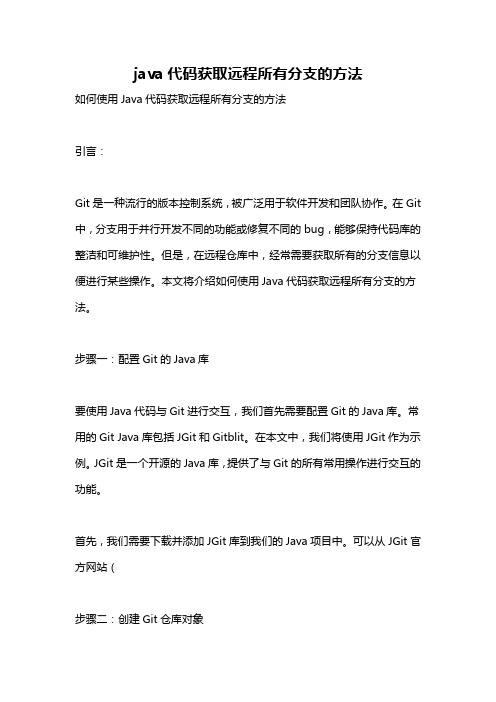
java代码获取远程所有分支的方法如何使用Java代码获取远程所有分支的方法引言:Git是一种流行的版本控制系统,被广泛用于软件开发和团队协作。
在Git 中,分支用于并行开发不同的功能或修复不同的bug,能够保持代码库的整洁和可维护性。
但是,在远程仓库中,经常需要获取所有的分支信息以便进行某些操作。
本文将介绍如何使用Java代码获取远程所有分支的方法。
步骤一:配置Git的Java库要使用Java代码与Git进行交互,我们首先需要配置Git的Java库。
常用的Git Java库包括JGit和Gitblit。
在本文中,我们将使用JGit作为示例。
JGit是一个开源的Java库,提供了与Git的所有常用操作进行交互的功能。
首先,我们需要下载并添加JGit库到我们的Java项目中。
可以从JGit官方网站(步骤二:创建Git仓库对象使用JGit获取Git仓库的所有分支信息,我们需要首先创建一个Git对象,该对象代表了Git仓库。
通过Git对象,我们可以获取仓库的属性和操作,例如获取分支信息、检出分支等。
下面是创建Git仓库对象的代码示例:import org.eclipse.jgit.api.Git;import org.eclipse.jgit.lib.Repository;import org.eclipse.jgit.storage.file.FileRepositoryBuilder;public class GitBranches {public static void main(String[] args) throws Exception { 仓库路径String repositoryPath = "/path/to/repository";创建仓库构建器FileRepositoryBuilder repositoryBuilder = new FileRepositoryBuilder();repositoryBuilder.setGitDir(new File(repositoryPath + "/.git"));构建Git仓库对象Repository repository = repositoryBuilder.build();Git git = new Git(repository);获取远程分支信息List<Ref> branches =git.branchList().setListMode(ListMode.REMOTE).call();打印分支名称for (Ref branch : branches) {System.out.println(branch.getName());}关闭仓库对象repository.close();}}在上面的代码示例中,我们首先指定Git仓库的路径,然后创建一个仓库构建器对象。
JMX远程控制

JMX远程控制问题背景讨论:在JAVA运行时,对JVM系统的检测、管理是开发同学一直期望的,目前有一些开源产品开源针对JVM进行监控,例如javamelody等等,这样框架虽然好,但是如果使用会带来一些问题。
第一:由于javamelody入口是一个filter,所以会带来性能问题、第二:如果应用服务器很多,会缺乏统一管理,此外安全性、爬虫等等问题略过不提JDK自带了故障检测工具Jconsole和1.6出来的Jvisualvm都可以远程对服务器进行监控,后者甚是提供可以在线得到ThreadDump和HeapDump文件,更是提供了可扩展插件功能(虽然可能会影响jvm服务器性能)但现状很多公司都有自己的运维团队,未必会把线上服务器的权限交给我们开发同学,所以有必要了解JAVA远程管理方面的知识,假设如果在后台有一套系统,可以管理、监控我们线上所有java服务器,如果出现问题不需要对每个服务器进行排查而是直接从列表中获取、定位到信息,岂不是一件很幸福的事情~ 书归正文,分享下近几天在JMX方面的知识,JDK的API中翻译过来对javax.management的描述提供Java Management Extensions 的核心类。
Java Management Extensions (JMXTM) API 是一个用于管理和监视的标准API。
典型用途包括:1)查询并更改应用程序配置2)累积有关应用程序行为的统计数据并使其可用3)通知状态更改及错误状况。
4)JMX API 还可以作为解决方案的一部分来管理系统、网络等。
5)API 包括远程访问,远程管理程序可以基于这些目的与正在运行的应用程序进行交互。
JMX核心类为Mbean。
MBean 是表示资源的指定管理对象。
它有一个管理接口,该接口包括以下内容:1)可以读取和/或写入的指定名称和类型的属性2)可以调用的指定名称和类型的操作3)可以由MBean 发送的指定类型的通知。
用VC编写网络远程控制程序
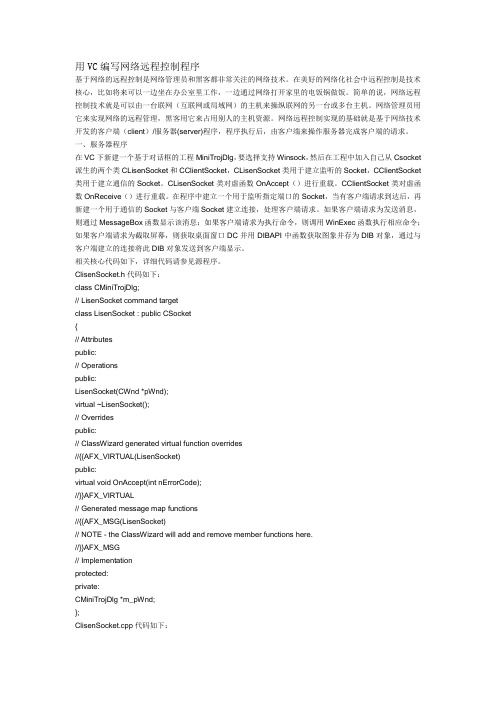
用VC编写网络远程控制程序基于网络的远程控制是网络管理员和黑客都非常关注的网络技术。
在美好的网络化社会中远程控制是技术核心,比如将来可以一边坐在办公室里工作,一边通过网络打开家里的电饭锅做饭。
简单的说,网络远程控制技术就是可以由一台联网(互联网或局域网)的主机来操纵联网的另一台或多台主机。
网络管理员用它来实现网络的远程管理,黑客用它来占用别人的主机资源。
网络远程控制实现的基础就是基于网络技术开发的客户端(client)/服务器(server)程序,程序执行后,由客户端来操作服务器完成客户端的请求。
一、服务器程序在VC下新建一个基于对话框的工程MiniTrojDlg,要选择支持Winsock,然后在工程中加入自己从Csocket 派生的两个类CLisenSocket和CClientSocket,CLisenSocket类用于建立监听的Socket,CClientSocket 类用于建立通信的Socket。
CLisenSocket类对虚函数OnAccept()进行重载。
CClientSocket类对虚函数OnReceive()进行重载。
在程序中建立一个用于监听指定端口的Socket,当有客户端请求到达后,再新建一个用于通信的Socket与客户端Socket建立连接,处理客户端请求。
如果客户端请求为发送消息,则通过MessageBox函数显示该消息;如果客户端请求为执行命令,则调用WinExec函数执行相应命令;如果客户端请求为截取屏幕,则获取桌面窗口DC并用DIBAPI中函数获取图象并存为DIB对象,通过与客户端建立的连接将此DIB对象发送到客户端显示。
相关核心代码如下,详细代码请参见源程序。
ClisenSocket.h代码如下:class CMiniTrojDlg;// LisenSocket command targetclass LisenSocket : public CSocket{// Attributespublic:// Operationspublic:LisenSocket(CWnd *pWnd);virtual ~LisenSocket();// Overridespublic:// ClassWizard generated virtual function overrides//{{AFX_VIRTUAL(LisenSocket)public:virtual void OnAccept(int nErrorCode);//}}AFX_VIRTUAL// Generated message map functions//{{AFX_MSG(LisenSocket)// NOTE - the ClassWizard will add and remove member functions here.//}}AFX_MSG// Implementationprotected:private:CMiniTrojDlg *m_pWnd;};ClisenSocket.cpp代码如下:LisenSocket::LisenSocket(CWnd *pWnd){m_pWnd=(CMiniTrojDlg *)pWnd;}LisenSocket::~LisenSocket(){}// Do not edit the following lines, which are needed by ClassWizard.#if 0BEGIN_MESSAGE_MAP(LisenSocket, CSocket)//{{AFX_MSG_MAP(LisenSocket)//}}AFX_MSG_MAPEND_MESSAGE_MAP()#endif // 0// LisenSocket member functionsvoid LisenSocket::OnAccept(int nErrorCode){m_pWnd->ProcessPendingAccept();CSocket::OnAccept(nErrorCode);}CclientSocket.h代码如下:class CMiniTrojDlg;// CClientSocket command targetclass CClientSocket : public CSocket{// Attributespublic:// Operationspublic:CClientSocket(CWnd *pWnd);virtual ~CClientSocket();// Overridespublic:// ClassWizard generated virtual function overrides//{{AFX_VIRTUAL(CClientSocket)public:virtual void OnReceive(int nErrorCode);//}}AFX_VIRTUAL// Generated message map functions//{{AFX_MSG(CClientSocket)// NOTE - the ClassWizard will add and remove member functions here. //}}AFX_MSG// Implementationprotected:private:CMiniTrojDlg *m_pWnd;};CclientSocket.cpp代码如下:CClientSocket::CClientSocket(CWnd *pWnd){m_pWnd=(CMiniTrojDlg *)pWnd;}CClientSocket::~CClientSocket(){}// Do not edit the following lines, which are needed by ClassWizard.#if 0BEGIN_MESSAGE_MAP(CClientSocket, CSocket)//{{AFX_MSG_MAP(CClientSocket)//}}AFX_MSG_MAPEND_MESSAGE_MAP()#endif // 0// CClientSocket member functionsvoid CClientSocket::OnReceive(int nErrorCode){m_pWnd->ProcessPendingRead();CSocket::OnReceive(nErrorCode);}在CminiTrojDlg.cpp中添加以下代码:BOOL CMiniTrojDlg::OnInitDialog(){ // 系统初始化CDialog::OnInitDialog();SetIcon(m_hIcon, TRUE);SetIcon(m_hIcon, FALSE);m_nPort=886;pLisen=new LisenSocket(this);if(!pLisen->Create(m_nPort)){AfxMessageBox(IDS_CREATEFAILED);}else if(!pLisen->Listen()){AfxMessageBox(IDS_LISTENFAILED);}elsereturn TRUE;//Ok,服务器正在帧听...arIn=NULL;arOut=NULL;return TRUE;}// -- 在此函数接收客户程序的连接请求--void CMiniTrojDlg::ProcessPendingAccept() {pClient=new CClientSocket(this);if(pLisen->Accept(*pClient)){Socketfile=new CSocketFile(pClient);arIn=new CArchive(Socketfile,CArchive::load); arOut=new CArchive(Socketfile,CArchive::store); }else{delete pClient;pClient=NULL;}}// -- 在此函数接收客户程序发送的数据--void CMiniTrojDlg::ProcessPendingRead(){CString TempReceive;if(arIn->IsBufferEmpty()){*arIn>>TempReceive;if(TempReceive.Left(1)=='m'){ //接收的是消息TempReceive.Delete(0,2);MessageBox(TempReceive,"提示信息",MB_OK); }else if(TempReceive.Left(1)=='c'){ //接收的是命令TempReceive.Delete(0,2);WinExec(TempReceive,NULL);}else if(TempReceive.Left(1)=='g'){ //接收的是关机命令::ExitWindowsEx(EWX_POWEROFF,0);}else if(TempReceive.Left(1)=='r'){ //接收的是注销命令::ExitWindowsEx(EWX_REBOOT,0);}else{ //接收的是捕获屏幕命令CWnd * m_pWnd=GetForegroundWindow();ASSERT(m_pWnd!=NULL);CDC * pdc_Showed=m_pWnd->GetDC();CRect rect;m_pWnd->GetClientRect(rect);int height,width,i,j;height=rect.Height();width=rect.Width();LPSTR lpDIBCopy;HDIB m_CopyDIB=CreateDIB(width,height,8);lpDIBCopy=(LPSTR) ::GlobalLock((HGLOBAL)m_CopyDIB);BITMAPINFO * bminfo=(BITMAPINFO *)lpDIBCopy;for(i=0;i<=255;i++){bminfo->bmiColors.rgbBlue=i;bminfo->bmiColors.rgbRed=i;bminfo->bmiColors.rgbGreen=i;bminfo->bmiColors.rgbReserved=0;}LPSTR lpDIBCopyBits=::FindDIBBits(lpDIBCopy);int tWidthBytes=WIDTHBYTES(width*8);COLORREF bmpdat;unsigned char pixel;for(i=0;i<height;i++){for(j=0;j<width;j++){bmpdat=pdc_Showed->GetPixel(j,height-i);pixel=(unsignedchar)((float)GetBValue(bmpdat)*0.299+(float)GetGValue(bmpdat)*0.587+(float)GetRValue(bmpdat)*0.11 4);lpDIBCopyBits[i*tWidthBytes+j]=pixel;}}*arOut<<height;*arOut<<width;arOut->Write(lpDIBCopy,(54+256*4+height*width));arOut->Flush();}}}二、客户端程序在VC下新建一个基于对话框的工程CTrojClient,也要选择支持WinSock,然后在工程中加入自己从Csocket派生的类CClientSocket,此类与服务器程序中建立的CclientSocket类相同。
Java实现的cmd远程控制程序
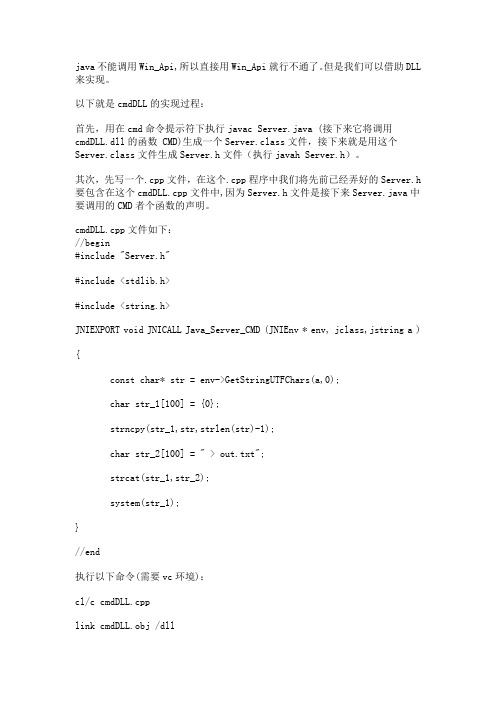
java不能调用Win_Api,所以直接用Win_Api就行不通了。
但是我们可以借助DLL 来实现。
以下就是cmdDLL的实现过程:首先,用在cmd命令提示符下执行javac Server.java (接下来它将调用cmdDLL.dll的函数 CMD)生成一个Server.class文件,接下来就是用这个Server.class文件生成Server.h文件(执行javah Server.h)。
其次,先写一个.cpp文件,在这个.cpp程序中我们将先前已经弄好的Server.h 要包含在这个cmdDLL.cpp文件中,因为Server.h文件是接下来Server.java中要调用的CMD者个函数的声明。
cmdDLL.cpp文件如下://begin#include "Server.h"#include <stdlib.h>#include <string.h>JNIEXPORT void JNICALL Java_Server_CMD (JNIEnv * env, jclass,jstring a ){const char* str = env->GetStringUTFChars(a,0);char str_1[100] = {0};strncpy(str_1,str,strlen(str)-1);char str_2[100] = " > out.txt";strcat(str_1,str_2);system(str_1);}//end执行以下命令(需要vc环境):cl/c cmdDLL.cpplink cmdDLL.obj /dll以生成一个cmdDLL.Dll文件。
cmdDLL.Dll中的void CMD(String args)这个函数的功能:(1)接受上层的一个string args 然后将其类型转换后得到一个const char* str。
远程控制代码
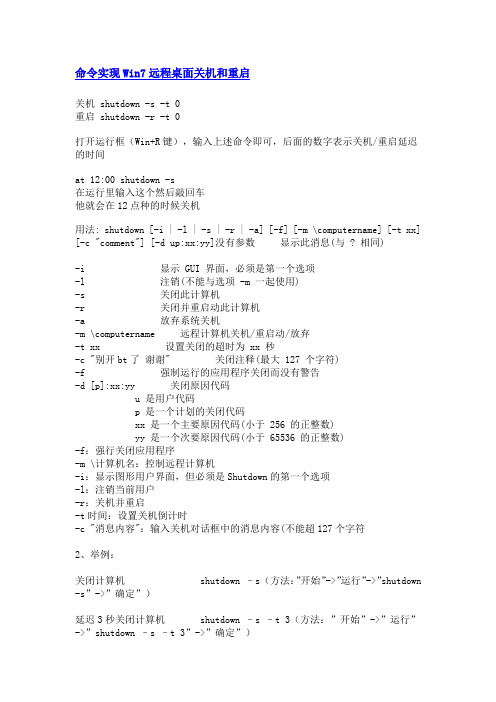
命令实现Win7远程桌面关机和重启关机 shutdown -s -t 0重启 shutdown -r -t 0打开运行框(Win+R键),输入上述命令即可,后面的数字表示关机/重启延迟的时间at 12:00 shutdown -s在运行里输入这个然后敲回车他就会在12点种的时候关机用法: shutdown [-i | -l | -s | -r | -a] [-f] [-m \computername] [-t xx] [-c "comment"] [-d up:xx:yy]没有参数显示此消息(与 ? 相同)-i 显示 GUI 界面,必须是第一个选项-l 注销(不能与选项 -m 一起使用)-s 关闭此计算机-r 关闭并重启动此计算机-a 放弃系统关机-m \computername 远程计算机关机/重启动/放弃-t xx 设置关闭的超时为 xx 秒-c "别开bt了谢谢" 关闭注释(最大 127 个字符)-f 强制运行的应用程序关闭而没有警告-d [p]:xx:yy 关闭原因代码u 是用户代码p 是一个计划的关闭代码xx 是一个主要原因代码(小于 256 的正整数)yy 是一个次要原因代码(小于 65536 的正整数)-f:强行关闭应用程序-m \计算机名:控制远程计算机-i:显示图形用户界面,但必须是Shutdown的第一个选项-l:注销当前用户-r:关机并重启-t时间:设置关机倒计时-c "消息内容":输入关机对话框中的消息内容(不能超127个字符2、举例:关闭计算机 shutdown –s (方法:”开始”->”运行”->”shutdown -s”->”确定”)延迟3秒关闭计算机 shutdown –s –t 3(方法:”开始”->”运行”->”shutdown –s –t 3”->”确定”)取消关闭计算机 shutdown –a (方法:”开始”->”运行”->”shutdown –a”->”确定”)3、应用:(1)您如果想在1小时后自动关闭计算机,比如:您正在下载一个软件或一部电影,而您有急事要去丽水,您会怎么办?停止下载?太可惜了!继续?下载完后电脑怎么关闭?不用愁!您可以使用该命令解决:shutdown –s –t 3600 (系统在3600秒后关闭计算机,时间自定)您就放心地去丽水了,而不用担心您的计算机长期开着了。
用C++Builder+6.0实现远程控制
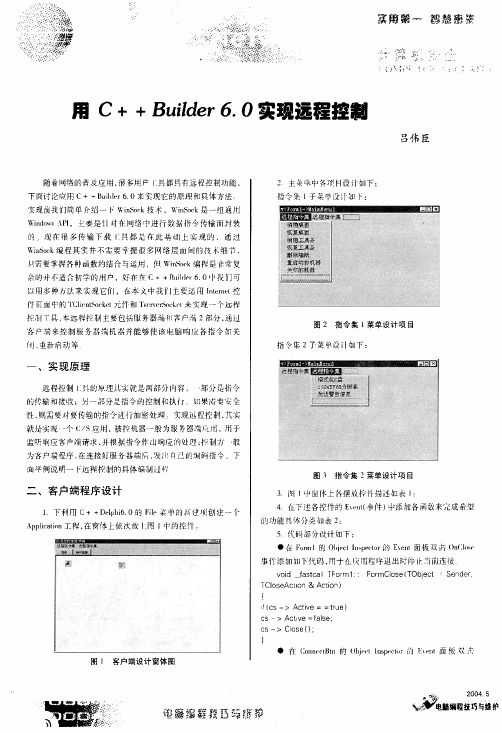
FormCjose(T0bJect 。Sender,
图1客户端设计窗体图
fI cs一>Actlve==true) cs >Act【ve=false cs~>C ose(), }
●在(:0nnrrIBtn的‘J}u州,l ln8pPcIt·r“0 h㈨l面皈双击
燃 万方数据
凌蕊辫嚣羧瑟篱黪羚
吣戮脑螭程嚣主护
喜麓季袭篙譬≯善嚣慧羔
属性值为“发送警告信鲁”。
挣件名髂
Ⅳ?
m
表2控件事件表
掭加事竹
在0nch自·事什中捺加rrnmlchse匾敬,尉于在直用
程序退出时停止当前连接。
在oncu吐事什中黍加c—tcuck函彀.用干下进
洼接搜置指争。
在0Ⅱchc★事件中1蠡古u nsc…们·A面教,用于下
造断¨莲接指夸。
在0--a·rk事件中僚加N2a—rk函数用于执行消隐 桌自指争。
在0ucKd事件巾掭加N3ckk函敦.用于执行恢复 桌面指夸
在0口cⅡrL事件中添加J4c姒西教,用于执行消臆
工肄条指夸。
存0nairk事件中舔打H5d-“止数,用于执行恢复 工具条指争。
在OncⅡ畦事什中螽加晰cl她函蕺,用于执行删腺 墙纸指夸.
件上单贵鼠标右链,在弹出的菜单中 选择Hpw Bu帅n项,俄扶舔加c¨Ⅱ.
】"c出tⅡDl……tBm
工具条上的按钮控件
属于no仙umⅢ粪
上具夺}的按钮控件:
属T nmumn类
主黉盟衍什捧件
属于1砌ⅡMe删樊
土菜单中子菜单项R: 属丁1MeⅡdlrm娄
用丁下达莲接远程主机指令,凸口-uu 属性设为“连接。。
在0Dc删事件中器加(:sc。mM
。在c…-t时触发的消息。
开源远程控制RealVNC源代码中的通讯协议RFB

开源远程控制RealVNC源代码中的通讯协议RFB(远程帧缓冲)----- 一分类:远程控制业余研究开源软件2014-05-27 18:04 2040人阅读评论(1) 收藏举报在网上流传的gh0st3.6源代码中,远程桌面总是存在CPU占用率高和画面更新不及时等问题。
于是想到了著名的开源远程控制RealVNC 它采用了远程帧缓存的协议(Remote Frame buffer)在网上找到的一段关于RFB的描述RFB 是真正意义上的“瘦客机”协议。
RFB协议设计的重点在于减少对客户端的硬件需求。
这样客户端就可以运行在许多不同的硬件上,客户机的任务实现上就会尽量的简单。
RFB协议对于客户端是无状态的。
也就是说:如果客户端从服务器端断开,那么如果它重新连接相同的服务器,客户端的状态会被保存。
甚至,一个不同的客户端可以用来连接相同的RFB服务器。
而在新的客户端已经能够获得与前一个客户端相同的用户状态。
因此,用户的应用接口变的非常便捷。
只要合适的网络连接存在,那么用户就可以使用自己的应用程序,并且这些应用会一直保存,即使在不同的接入点也不会变化。
这样无论在哪,系统都会给用户提供一个熟悉、独特的计算环境。
显示协议显示协议是建立在“把像素数据放在一个由x,y定位的方框内”这单一图形基础之上的。
乍一看上去,把这么多的用户接口组件绘制出来是非常低效的方法。
但是,允许不同的像素数据编码方式,使得我们在处理不同的参数(如:网络带宽,客户端的绘制速度,服务器处理速度)有了很大程度的灵活性。
通过矩形的序列来完成帧缓存的更新。
一次更新代表着从一个可用帧缓存状态转换到另一个可用,因此有点和视频的桢类似。
尽管矩形的更新一般是分开的,但是并不是必须的。
显示协议的更新部分是由客户端通过命令驱动的。
也就是说,更新只是在服务器端响应客户端的请求时发生的。
这样就让协议更新质量是可变的。
客户端/网络越慢,更新速度也就越慢。
对于一些应用来说,相同区域的更新是连续不断的。
让别人电脑关机的代码
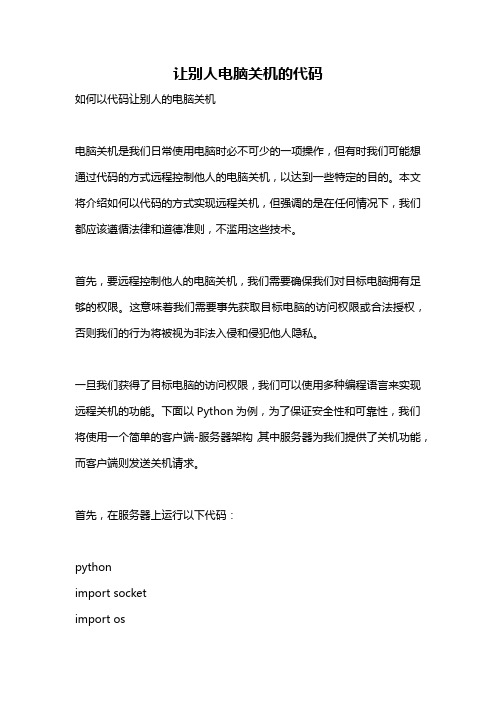
让别人电脑关机的代码如何以代码让别人的电脑关机电脑关机是我们日常使用电脑时必不可少的一项操作,但有时我们可能想通过代码的方式远程控制他人的电脑关机,以达到一些特定的目的。
本文将介绍如何以代码的方式实现远程关机,但强调的是在任何情况下,我们都应该遵循法律和道德准则,不滥用这些技术。
首先,要远程控制他人的电脑关机,我们需要确保我们对目标电脑拥有足够的权限。
这意味着我们需要事先获取目标电脑的访问权限或合法授权,否则我们的行为将被视为非法入侵和侵犯他人隐私。
一旦我们获得了目标电脑的访问权限,我们可以使用多种编程语言来实现远程关机的功能。
下面以Python为例,为了保证安全性和可靠性,我们将使用一个简单的客户端-服务器架构,其中服务器为我们提供了关机功能,而客户端则发送关机请求。
首先,在服务器上运行以下代码:pythonimport socketimport osdef shutdown():os.system("shutdown -s")def start_server():server_socket = socket.socket(socket.AF_INET,socket.SOCK_STREAM)server_socket.bind(("0.0.0.0", 12345))server_socket.listen(1)print("服务器已经启动,等待客户端连接...")while True:client_socket, client_address = server_socket.accept()print(f"来自{client_address} 的连接已建立.")request = client_socket.recv(1024).decode('utf8')if request == "shutdown":shutdown()client_socket.send("关机请求已收到,电脑将在一分钟内关机.".encode('utf8'))client_socket.close()if __name__ == "__main__":start_server()在该代码中,我们首先导入了socket模块和os模块。
PG4UW的远程控制用户手册
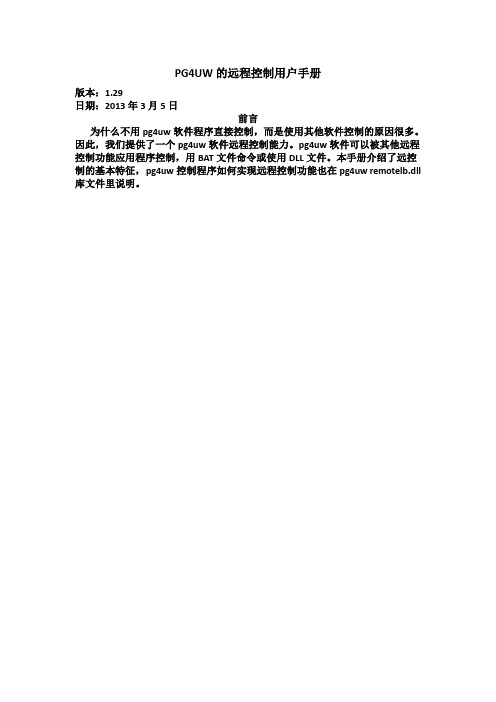
PG4UW的远程控制用户手册版本:1.29日期:2013年3月5日前言为什么不用pg4uw软件程序直接控制,而是使用其他软件控制的原因很多。
因此,我们提供了一个pg4uw软件远程控制能力。
pg4uw软件可以被其他远程控制功能应用程序控制,用BAT文件命令或使用DLL文件。
本手册介绍了远控制的基本特征,pg4uw控制程序如何实现远程控制功能也在pg4uw remotelb.dll 库文件里说明。
1.远程控制的基本事实pg4uw控制程序的远程控制允许其他应用控制pg4uw应用的一些功能。
这是一个非常适合程序员整合大规模生产系统或其他有帮助的应用。
远程控制的主要特点是:1)远程控制理念:远程应用程序作为pg4uw服务器控件,pg4uw充当客户端2)pg4uw和远程服务器之间的通信是通过在remotelb.dll设置命令实现的。
3)通信是异步的,它使用事件处理pg4uw收到的消息4)pg4uw和服务器应用程序开始的顺序并不重要,但更好的办法是远程服务器作为第一,pg4uw作为第二。
5)pg4uw和远程控制程序之间是通过TCP协议通信的--这允许pg4uw可以安装在一台计算机上,远程控制的应用安装在另一台计算机上,这些计算机将通过网络连接在一起。
6)远程控制库remotelb.dll是写在Borland Delphi Pascal。
可应用在BorlandDelphi Pascal,C/C++语言环境或其他编程语言,例如微软Visual Basic 6。
默认的TCP通讯设置,远程控制:端口:telnet 地址:127.0.0.1或本地地址设置只适用pg4uw(客户端),端口设置既适用于pg4uw(客户端)也适用于服务器应用程序。
默认设置允许远程控制在(本地地址)计算机上。
pg4uw(客户端)与远程控制服务器必须安装在同一台计算机上。
注意:如果系统安装有防火墙,远程控制服务器或客户端启动时防火墙会显示警告消息。
电脑如何远程控制

安装数字证书
要保证远程使用的安全,首先就要配置“数字证书”(SSL)。经过配置之后的数据传输经过加密处理,可以保证信息SSL Setup”,输入国家(Country)、单位(Organization)、个人名称(Your Name)之后,点击“Create SC”在服务器端生成数字签名。
就是说如果一个团队或个人在同一项赛事中,
上一届拿了冠军,
那么这一届它便是以“卫冕”的身份参赛了。
如果这一届它又拿了冠军,即是卫冕成功,
也就是“蝉联”了!
1年前
400米,那是标准体育场的规格
---------
这是在服务器端生成数字证书,要保证数据传输安全,还要在浏览电脑上面安装该证书。点击下面的“Install The CA Certificate In Your Browser”,按照提示安装即可。
安装和使用数字证书是为了保证数据传输的绝对安全和不被他人窃取信息,其实一般说来,即使不使用数字证书加密传输信息,通常情况下也不会有什么问题。
想和使用远程电脑的朋友交流一下?不用QQ,更不用打电话,只要使用“Help Desk Chat”即可。连接之后远程电脑会弹出聊天窗口,跟使用聊天室的效果完全一样。还有什么问题没有搞清楚,直接沟通好了!
监控管理远程计算机
不通过远程控制,一样可以很好地管理远程计算机。
想要看看远程电脑运行状况是否良好,在“Home→System Overview”里面就有系统性能、登录情况、连接服务等信息,服务器运行状况一目了然。要知道都有哪些服务在运行,当前有哪些连接等信息,在“Computer Management”中,可以查看系统事件(Event Viewer),可以查看当前服务(Services)和进程(Processes)。点击“File Manager”进行文件管理,而“User Manager”则可以管理远程电脑上的用户。
C++远程代码注入

C++远程代码注⼊超级=_=,直接附上注⼊程序以及dll的代码。
dll 代码很简单只是弹窗,可以根据需要扩充。
注⼊程序由于是练⼿,只是随便写了打开计算器的远程注⼊。
从注⼊到卸载都包含,在程序执⾏完毕后扫尾巴1// InjectExample.cpp : 定义控制台应⽤程序的⼊⼝点。
234 #include "stdafx.h"56int EnableDebugPriv(const wchar_t *name)7 {8 HANDLE hToken;9 TOKEN_PRIVILEGES tp;10 LUID luid;1112//打开进程令牌环13if(NULL == OpenProcessToken(GetCurrentProcess(),TOKEN_ADJUST_PRIVILEGES,&hToken))14return1;1516//获得进程本地唯⼀ID17if(!LookupPrivilegeValue(NULL,name,&luid))18return1;1920 tp.PrivilegeCount = 1;21 tp.Privileges[0].Attributes = SE_PRIVILEGE_ENABLED;22 tp.Privileges[0].Luid = luid;2324//调整权限25if(!AdjustTokenPrivileges(hToken,0,&tp,sizeof(TOKEN_PRIVILEGES),NULL,NULL))26return1;27return0;28 }2930 BOOL InjectDll(const wchar_t* DllFullPath,const DWORD dwRemoteProcessId)31 {32 HANDLE hRemoteProcess;33 EnableDebugPriv(SE_DEBUG_NAME);34//打开远程线程35 hRemoteProcess = OpenProcess(PROCESS_ALL_ACCESS,FALSE,dwRemoteProcessId);36if(!hRemoteProcess)37 {38 printf("OpenProcess Fail,GetLastError: %d",GetLastError());39return FALSE;40 }4142void *pszLibFileRemote;43//使⽤VirtualAllocEx 函数在远程进程的内存地址空间分配DLL⽂件名空间44 pszLibFileRemote = VirtualAllocEx(hRemoteProcess,NULL,(wcslen(DllFullPath)+1)*sizeof(wchar_t),MEM_COMMIT,PAGE_READWRITE); 45if(!pszLibFileRemote)46 {47 printf("VirtualAllocEx Fail,GetLastError: %d",GetLastError());48return FALSE;49 }5051//使⽤WriteProcessMemory 函数将DLL的路径写⼊到远程进程的内存空间52 DWORD dwReceiveSize;53if(0 == WriteProcessMemory(hRemoteProcess,pszLibFileRemote,(void*)DllFullPath,wcslen(DllFullPath)*sizeof(wchar_t),NULL))54 {55 printf("WriteProcessMemory Fail,GetLastError: %d",GetLastError());56return FALSE;57 }58 printf("WriteProcessMem Success!\r\n");5960//计算LoadLibrary 的⼊⼝地址61 PTHREAD_START_ROUTINE pfnStartAddr = NULL;6263//#ifdef _UNICODE64 pfnStartAddr = (PTHREAD_START_ROUTINE)GetProcAddress(::GetModuleHandle(TEXT("Kernel32")),"LoadLibraryW");65//#else66//pfnStartAddr = (PTHREAD_START_ROUTINE)GetProcAddress(::GetModuleHandle(TEXT("Kernel32")),"LoadLibraryA");67//#endif686970if(NULL == pfnStartAddr)71 {72 printf("GetProcAddress Fail,GetLastError: %d",GetLastError());73return FALSE;74 }7576//启动远程线程 LoadLibrary,通过远程线程调⽤创建新的线程77 DWORD dwThreadId=0;78 HANDLE hRemoteThread = CreateRemoteThread(hRemoteProcess,NULL,0,pfnStartAddr,pszLibFileRemote,0,NULL); 79if(hRemoteThread == NULL)80 {81 printf("注⼊线程失败,ErrorCode: %d\r\n",GetLastError());82return FALSE;83 }8485 printf("Inject Success ,ProcessId : %d\r\n",dwRemoteProcessId);8687 WaitForSingleObject(hRemoteThread,INFINITE);88 GetExitCodeThread(hRemoteThread,&dwThreadId);8990//卸载注⼊dll91 pfnStartAddr = (PTHREAD_START_ROUTINE)GetProcAddress(GetModuleHandle(TEXT("Kernel32")),"FreeLibrary");92 hRemoteThread = CreateRemoteThread(hRemoteProcess,NULL,0,pfnStartAddr,(LPVOID)dwThreadId,0,NULL);9394//释放远程进程控件95 VirtualFreeEx(hRemoteProcess,pszLibFileRemote,wcslen(DllFullPath)*sizeof(wchar_t)+1,MEM_DECOMMIT);96//释放句柄97 CloseHandle(hRemoteThread);98 CloseHandle(hRemoteProcess);99return TRUE;100 }101102 DWORD GetProcessId()103 {104 DWORD Pid = -1;105 HANDLE hSnap = CreateToolhelp32Snapshot(TH32CS_SNAPPROCESS,0); // 创建系统快照106107//创建系统快照108 PROCESSENTRY32 lPrs; //保存进程信息的结构109 ZeroMemory(&lPrs,sizeof(PROCESSENTRY32));110111 lPrs.dwSize = sizeof(lPrs);112 wchar_t *targetFile = L"calc.exe";113 Process32First(hSnap,&lPrs); //取得系统快照中第⼀个进程信息114if(wcsstr(targetFile,lPrs.szExeFile)) // 判断进程信息是否为explore.exe115 {116 Pid = lPrs.th32ProcessID;117return Pid;118 }119while(1)120 {121 ZeroMemory(&lPrs,sizeof(lPrs));122 lPrs.dwSize = sizeof(lPrs);123if(!Process32Next(hSnap,&lPrs))124 {125 Pid=-1;126break;127 }128if(wcsstr(targetFile,lPrs.szExeFile))129 {130 Pid = lPrs.th32ProcessID;131break;132 }133 }134 CloseHandle(hSnap);135return Pid;136137 }138139int _tmain(int argc, _TCHAR* argv[])140 {141 wchar_t myFILE[MAX_PATH];142 GetCurrentDirectory(MAX_PATH,myFILE); //获取当前路径143 wcscat_s(myFILE,L"\\InjectDllExample.dll");144 InjectDll(myFILE,GetProcessId());145146return0;147 }DLL 代码:1// dllmain.cpp : 定义 DLL 应⽤程序的⼊⼝点。
用arduino和yeelink--5分钟内完成远程家电控制

程序中需要改的地方是: 1.APIKEY: 这个需要更换成你自己账号的 APIKEY 2.DEVICEID :这个需要换成设备号 3.SENSORID:这个需要换成传感器号
OK,就这些了,5 分钟内学会如何做家庭电器控制,你行的!
另外,需要注意一点,下文中的 ethernet shield 是需要你家中的路由器开启 DHCP 功能的,如果没有开启,可以参考将 1. 代码中添加 byte ip[] = { 192, 168, 1, 12 }; (根据网络环境更改) 2. 将 Ethernet.begin(mac) 替换成 Ethernet.begin(mac, ip);
首先,照例我们要先申请到 yeelink 的 API-KEY 才可以进行:
如何免费获取 API-KEY,和如何添加设备,请移步 快速入门 来开始吧。
第一步: 注册之后,增加一个开关类的传感器
第二步,获取这次插入的控制设备的设备号和传感器号:如下图来说,就是设备号=63,传感器号=57
第三步,好了,控制按钮安装完毕,下面,将第七个 PIN 和 GND 之间连上电阻和 LED 灯,下载下面的 arduino 程序,更改三 个地方,就可以通过点击网页上的按钮,进行控制了。(居然这么简单???是的,就是这么简单...下面想想你能怎么玩更爽吧) arduino 程序中需要修改的地方有
硬件要求:比较贵,这次再介绍一款 SPI 通信方式的低成本小板,ENC28J60,参加下图模 块的模样和与 arduino 的连接方式进行连接,并且从这个链接获取 ENC 的网络函数驱动库并安装即可:
/forum.php?mod=attachment&aid=NDc1M3w4OTExYjg1M3wxMzM5MzM4Mzk1fDgwN3wyMD A%3D
远程控制电脑开机、关机
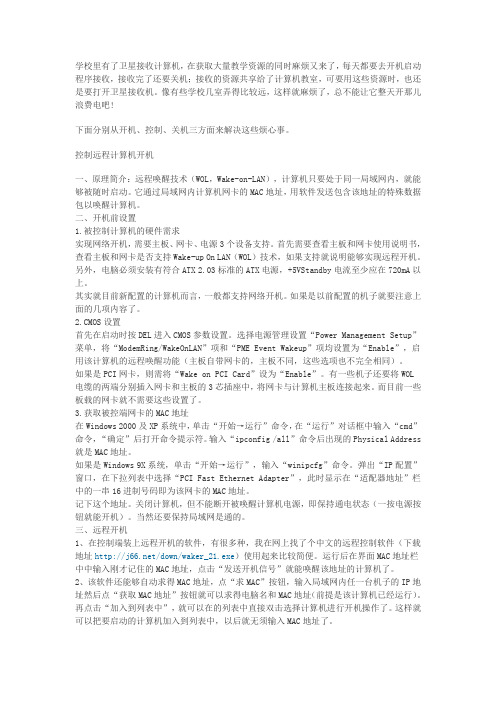
学校里有了卫星接收计算机,在获取大量教学资源的同时麻烦又来了,每天都要去开机启动程序接收,接收完了还要关机;接收的资源共享给了计算机教室,可要用这些资源时,也还是要打开卫星接收机。
像有些学校几室弄得比较远,这样就麻烦了,总不能让它整天开那儿浪费电吧!下面分别从开机、控制、关机三方面来解决这些烦心事。
控制远程计算机开机一、原理简介:远程唤醒技术(WOL,Wake-on-LAN),计算机只要处于同一局域网内,就能够被随时启动。
它通过局域网内计算机网卡的MAC地址,用软件发送包含该地址的特殊数据包以唤醒计算机。
二、开机前设置1.被控制计算机的硬件需求实现网络开机,需要主板、网卡、电源3个设备支持。
首先需要查看主板和网卡使用说明书,查看主板和网卡是否支持Wake-up On LAN(WOL)技术,如果支持就说明能够实现远程开机。
另外,电脑必须安装有符合ATX 2.03标准的ATX电源,+5VStandby电流至少应在720mA以上。
其实就目前新配置的计算机而言,一般都支持网络开机。
如果是以前配置的机子就要注意上面的几项内容了。
2.CMOS设置首先在启动时按DEL进入CMOS参数设置。
选择电源管理设置“Power Management Setup”菜单,将“ModemRing/WakeOnLAN”项和“PME Event Wakeup”项均设置为“Enable”,启用该计算机的远程唤醒功能(主板自带网卡的,主板不同,这些选项也不完全相同)。
如果是PCI网卡,则需将“Wake on PCI Card”设为“Enable”。
有一些机子还要将WOL电缆的两端分别插入网卡和主板的3芯插座中,将网卡与计算机主板连接起来。
而目前一些板载的网卡就不需要这些设置了。
3.获取被控端网卡的MAC地址在Windows 2000及XP系统中,单击“开始→运行”命令,在“运行”对话框中输入“cmd”命令,“确定”后打开命令提示符。
恶意代码的远程控制技术及破坏技术(全文)
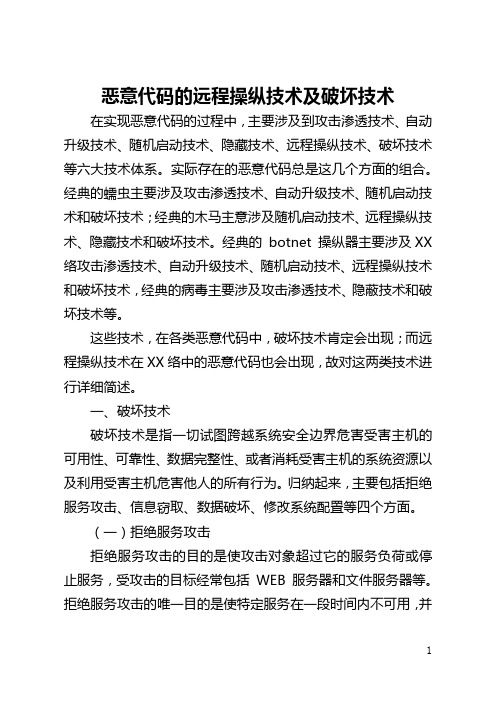
恶意代码的远程操纵技术及破坏技术在实现恶意代码的过程中,主要涉及到攻击渗透技术、自动升级技术、随机启动技术、隐藏技术、远程操纵技术、破坏技术等六大技术体系。
实际存在的恶意代码总是这几个方面的组合。
经典的蠕虫主要涉及攻击渗透技术、自动升级技术、随机启动技术和破坏技术;经典的木马主意涉及随机启动技术、远程操纵技术、隐藏技术和破坏技术。
经典的botnet 操纵器主要涉及XX 络攻击渗透技术、自动升级技术、随机启动技术、远程操纵技术和破坏技术,经典的病毒主要涉及攻击渗透技术、隐蔽技术和破坏技术等。
这些技术,在各类恶意代码中,破坏技术肯定会出现;而远程操纵技术在XX络中的恶意代码也会出现,故对这两类技术进行详细简述。
一、破坏技术破坏技术是指一切试图跨越系统安全边界危害受害主机的可用性、可靠性、数据完整性、或者消耗受害主机的系统资源以及利用受害主机危害他人的所有行为。
归纳起来,主要包括拒绝服务攻击、信息窃取、数据破坏、修改系统配置等四个方面。
(一)拒绝服务攻击拒绝服务攻击的目的是使攻击对象超过它的服务负荷或停止服务,受攻击的目标经常包括WEB 服务器和文件服务器等。
拒绝服务攻击的唯一目的是使特定服务在一段时间内不可用,并不对服务系统造成其他程度的破坏。
如果攻击者利用多个受害对象同时对目标发起拒绝服务攻击就形成了所谓的分布式拒绝服务(DDoS),这种攻击的影响很可能会大于使用单个攻击计算机造成的影响。
常见的拒绝服务攻击方式包括syn flood、der drop 等。
(二)信息猎取恶意代码在植入到受害主机系统后,可以搜集受害主机和受害主机所在XX络的信息,并把收集到的信息通过前面提到的远处操纵技术回传给操纵者。
最常用的信息搜集手段有XX络侦听、XX络拓扑探测、键盘记录、桌面截取、文件查找、系统配置、用户名探测等。
(三)修改系统配置修改系统配置的目的主要是留下后门或者隐蔽恶意代码的XX络通讯特征。
现在的XX络用户大部分都安装了个人防火墙系统,这些个人防火墙可能会发现或者阻止恶意代码的XX络通讯,恶意代码为了保证自己的通讯正确进行,可能会修改防火墙的规则设置,或者直接中止防火墙的运行。
常用几种远程控制协议总结(telnet,rlogin,ssh,rfb,rdp)
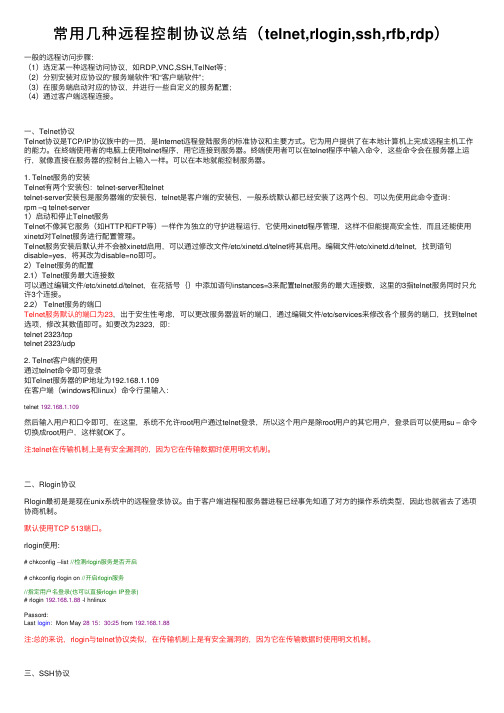
常⽤⼏种远程控制协议总结(telnet,rlogin,ssh,rfb,rdp)⼀般的远程访问步骤:(1)选定某⼀种远程访问协议,如RDP,VNC,SSH,TelNet等;(2)分别安装对应协议的“服务端软件”和“客户端软件”;(3)在服务端启动对应的协议,并进⾏⼀些⾃定义的服务配置;(4)通过客户端远程连接。
⼀、Telnet协议Telnet协议是TCP/IP协议族中的⼀员,是Internet远程登陆服务的标准协议和主要⽅式。
它为⽤户提供了在本地计算机上完成远程主机⼯作的能⼒。
在終端使⽤者的电脑上使⽤telnet程序,⽤它连接到服务器。
終端使⽤者可以在telnet程序中输⼊命令,这些命令会在服务器上运⾏,就像直接在服务器的控制台上输⼊⼀样。
可以在本地就能控制服务器。
1. Telnet服务的安装Telnet有两个安装包:telnet-server和telnettelnet-server安装包是服务器端的安装包,telnet是客户端的安装包,⼀般系统默认都已经安装了这两个包,可以先使⽤此命令查询:rpm –q telnet-server1)启动和停⽌Telnet服务Telnet不像其它服务(如HTTP和FTP等)⼀样作为独⽴的守护进程运⾏,它使⽤xinetd程序管理,这样不但能提⾼安全性,⽽且还能使⽤xinetd对Telnet服务进⾏配置管理。
Telnet服务安装后默认并不会被xinetd启⽤,可以通过修改⽂件/etc/xinetd.d/telnet将其启⽤。
编辑⽂件/etc/xinetd.d/telnet,找到语句disable=yes,将其改为disable=no即可。
2)Telnet服务的配置2.1)Telnet服务最⼤连接数可以通过编辑⽂件/etc/xinetd.d/telnet,在花括号{}中添加语句instances=3来配置telnet服务的最⼤连接数,这⾥的3指telnet服务同时只允许3个连接。
c语言写简单远程控制源代码

c语言写简单远程控制源代码首先讲一下两方的通信过程:服务端启动后就进行监听,客户端主动连接服务端,连接成功后为其建立一个线程接收控制命令并进行处理。
下面讲解客户端的实现。
客户端的功能其实很简单,只要连接上服务端后就基本什么不用做了,当用户点击“发送控制”按钮后根据控制选项构造不同的命令进行发送。
下面是连接服务端的代码:// 得到服务端IPBYTEch1ch2ch3ch4m_edtServer.GetAddressch1ch2ch3ch4m_strServer.Formatu.u.u.uch1ch2c h3ch4WSADATA wsint retstruct sockaddr_in serverifWSAStartupMAKEWORD22ws 0returnifsClientsocketAF_INETSOCK_STREAM0INVALID_SOCKETreturnserver.sin_familyAF_INETserver.sin_port htonsm_nPortserver.sin_addr.s_addrinet_addrm_strServerifconnectsClientstruct sockaddr serversizeofserver0m_edtStatus.SetWindowText已连接上TCP端口:12345下面是“发送控制”按钮的响应函数,本示例程序中只有三种基本功能:信息发送(使对方弹出一个对话框,显示您所发送过去的信息)、系统控制(包括关机、重启、截获屏幕、弹出/关闭光驱5个子功能)、鼠标控制(包括随机移动、禁用输入、交换左右键3个子功能)。
我使用了三个单选框来确定是哪类基本类型的控制,下拉框来进行子功能选择。
因此每次控制要发送两次控制,第一次确定基本功能,第二次确定子功能。
char CmdBuffer1024char CmdType5CString strBufferint iSelectHANDLE hThreadDWORD dwThread// 构造命令ifm_rdoMsg.GetCheck 1 // 发送消息m_edtMsg.GetWindowTextstrBuffer // 得到输入框中的内容sprintfCmdBuffersstrBuffersprintfCmdTypec’S’else if m_rdoCtrl.GetCheck 1 // 系统控制// 只发送下拉框返回的选项索引号,服务端直接根据该索引确定子功能命令iSelect m_cmbCtrl.GetCurSelsprintfCmdBufferdiSelectsprintfCmdTypec’C’elseifm_rdoMouse.GetCheck 1 // 鼠标控制iSelectm_cmbMouse.GetCurSelsprintfCmdBufferdiSelectsprintfCmdTypec’M’elsereturn// 首先发送命令基本类型int ret sendsClientCmdTypestrlenCmdType 10ifretSOCKET_ERROR ret 0return 第1 页// 发送子功能号ret sendsClientCmdBufferstrlenCmdBuffer 10ifret SOCKET_ERROR ret0returnreturn下面再贴一段如何使服务端截获到的屏幕图像显示在picture控件中,因为时间比较紧张,我没有把图像传输这一块儿做好,就给偷了个懒,服务端截获到屏幕后直接保存在C盘根目录下,而控制端直接到该位置读取,哈哈,专门跟老师说了下,老师考虑到时间限制就放我了一马,其实就是用某些编码算法将图片压缩一下就可以了,例如JPEG,懒得弄了。
- 1、下载文档前请自行甄别文档内容的完整性,平台不提供额外的编辑、内容补充、找答案等附加服务。
- 2、"仅部分预览"的文档,不可在线预览部分如存在完整性等问题,可反馈申请退款(可完整预览的文档不适用该条件!)。
- 3、如文档侵犯您的权益,请联系客服反馈,我们会尽快为您处理(人工客服工作时间:9:00-18:30)。
命令实现Win7远程桌面关机和重启
关机 shutdown -s -t 0
重启 shutdown -r -t 0
打开运行框(Win+R键),输入上述命令即可,后面的数字表示关机/重启延迟的时间
at 12:00 shutdown -s
在运行里输入这个然后敲回车
他就会在12点种的时候关机
用法: shutdown [-i | -l | -s | -r | -a] [-f] [-m \computername] [-t xx] [-c "comment"] [-d up:xx:yy]没有参数显示此消息(与 ? 相同)
-i 显示 GUI 界面,必须是第一个选项
-l 注销(不能与选项 -m 一起使用)
-s 关闭此计算机
-r 关闭并重启动此计算机
-a 放弃系统关机
-m \computername 远程计算机关机/重启动/放弃
-t xx 设置关闭的超时为 xx 秒
-c "别开bt了谢谢" 关闭注释(最大 127 个字符)
-f 强制运行的应用程序关闭而没有警告
-d [p]:xx:yy 关闭原因代码
u 是用户代码
p 是一个计划的关闭代码
xx 是一个主要原因代码(小于 256 的正整数)
yy 是一个次要原因代码(小于 65536 的正整数)
-f:强行关闭应用程序
-m \计算机名:控制远程计算机
-i:显示图形用户界面,但必须是Shutdown的第一个选项
-l:注销当前用户
-r:关机并重启
-t时间:设置关机倒计时
-c "消息内容":输入关机对话框中的消息内容(不能超127个字符
2、举例:
关闭计算机 shutdown –s (方法:”开始”->”运行”->”shutdown -s”->”确定”)
延迟3秒关闭计算机 shutdown –s –t 3(方法:”开始”->”运行”->”shutdown –s –t 3”->”确定”)
取消关闭计算机 shutdown –a (方法:”开始”->”运行”->”shutdown –a”->”确定”)
3、应用:
(1)您如果想在1小时后自动关闭计算机,比如:您正在下载一个软件或一部电影,而您有急事要去丽水,您会怎么办?停止下载?太可惜了!继续?下载完后电脑怎么关闭?不用愁!您可以使用该命令解决:
shutdown –s –t 3600 (系统在3600秒后关闭计算机,时间自定)
您就放心地去丽水了,而不用担心您的计算机长期开着了。
(2)出现RPC漏洞而导致倒计时自动关机,使用该命令取消倒计时自动关机:
shutdown –a (方法:”开始”->”运行”->”shutdown –a”->”确定”)。
